時間:2019-12-02 來源:互聯網 瀏覽量:
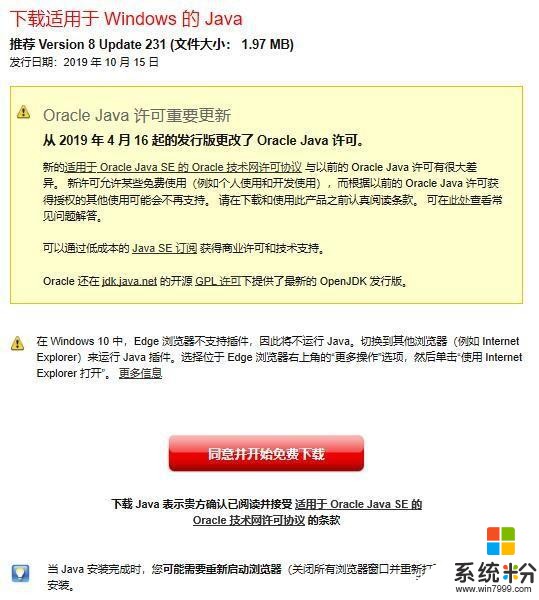
JAVA
點同意並開始免費下載彈出安裝菜單
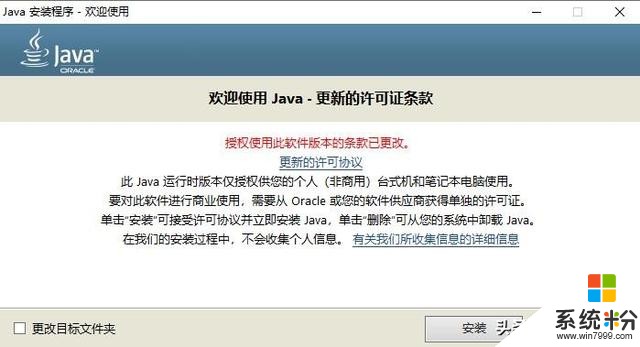
安裝JAVA
默認安裝即可
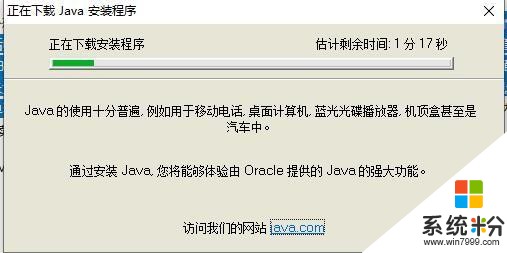
安裝界麵
稍等片刻,開始安裝
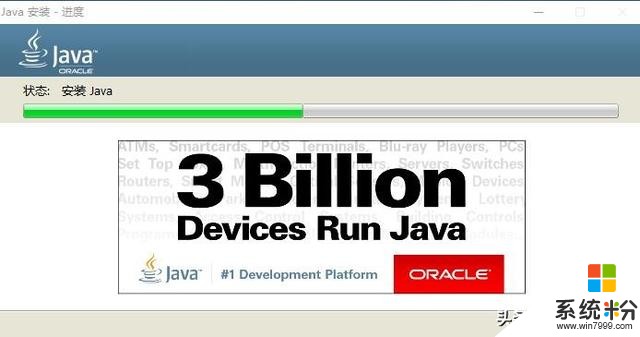
安裝過程
安裝完後,雖然程序沒要求重新啟動,但最好重新啟動一下係統。
二、安裝TinyMediaManager官網下載地址:https://www.tinymediamanager.org/download/
選擇WIN版本下載(同時支持Linux和Mac係統)
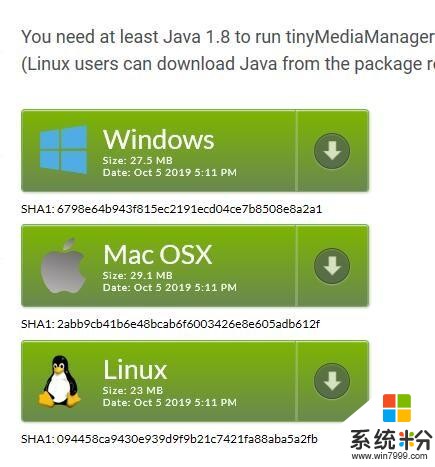
軟件
目前版本3.0.5,壓縮包內容如圖
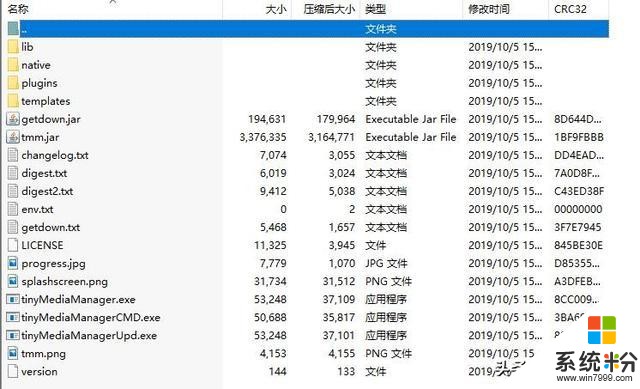
壓縮包
我把它解壓縮到D盤目錄下,新建一個TMM目錄,雙擊 tinyMediaManager.exe 程序啟動
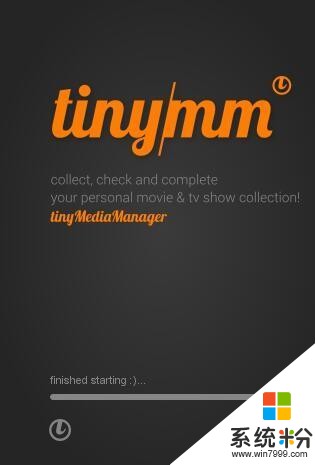
TMM啟動界麵
啟動後,需要完成一些基本設置
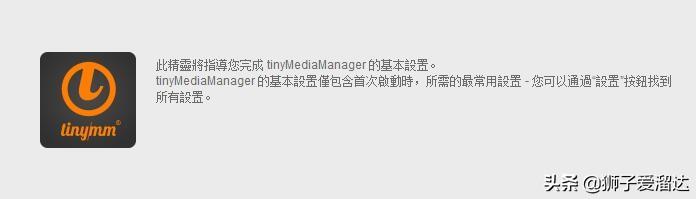
設置
界麵語音沒有簡體中文,是中文(台灣),能看的明白就行。
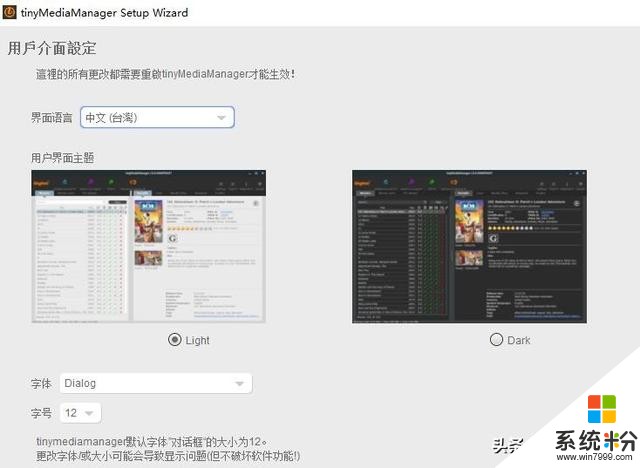
界麵中文
我的電視劇都放在D盤的dramas目錄中了,所以要選定數據源
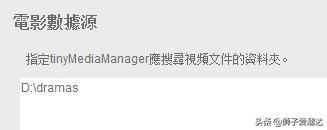
數據源
選擇刮削器,按默認,我把下麵畫紅色的選中了
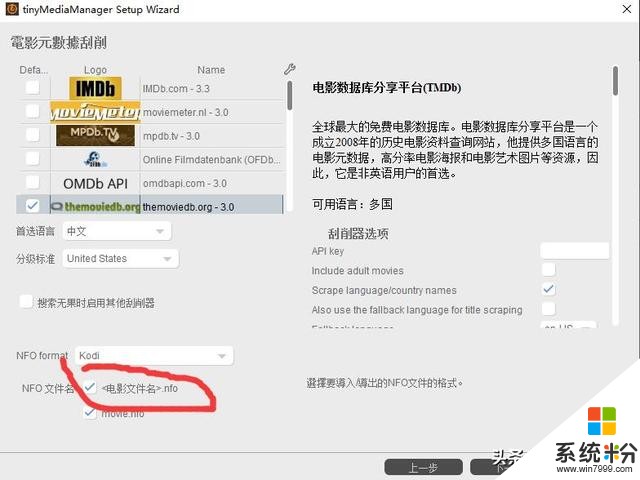
刮削器選擇
電視節目數據源,同樣是D盤的dramas目錄
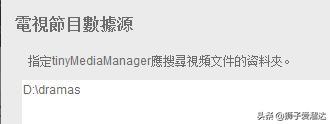
電視節目數據源
刮削器默認就行
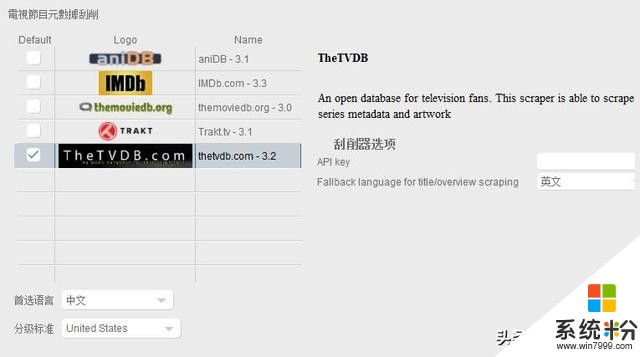
電視刮削器
最後點擊完成,TinyMediaManager就安裝設置完成了。
三、使用TinyMediaManager以Billions的第四季人人影視片源為例說明